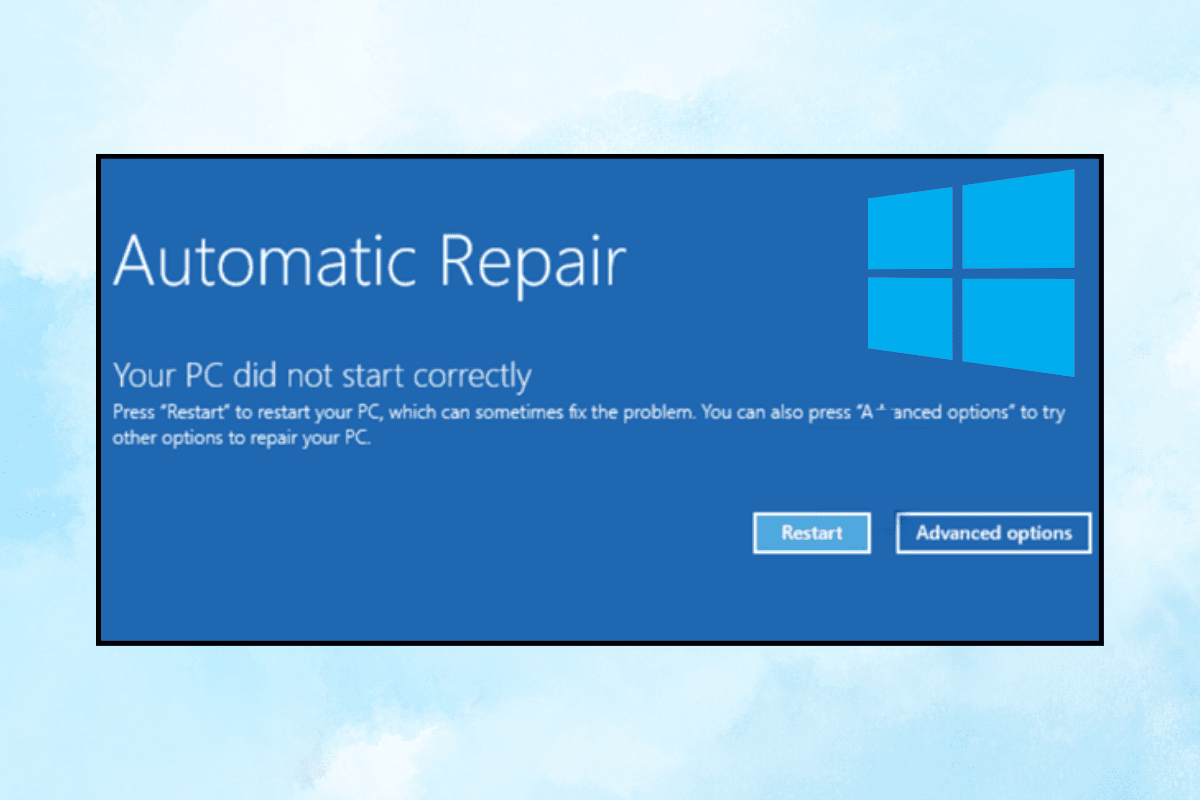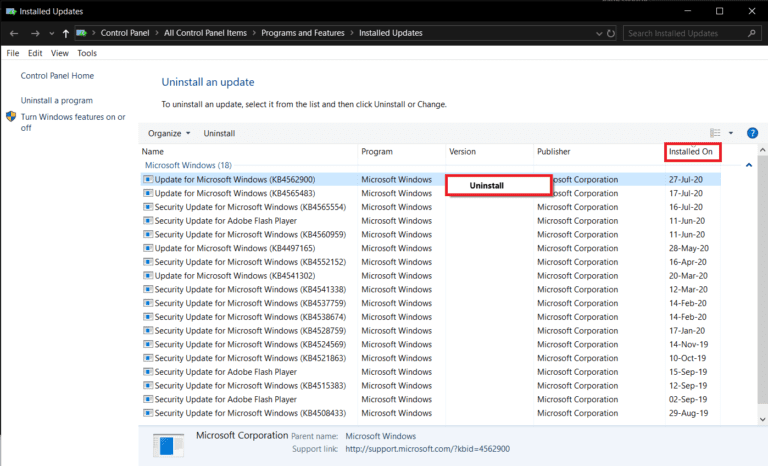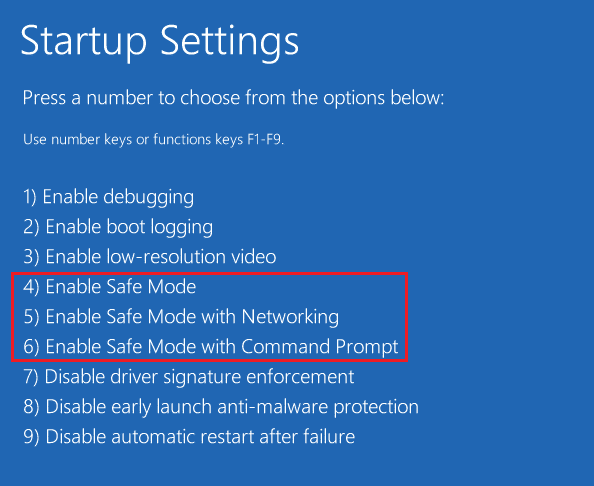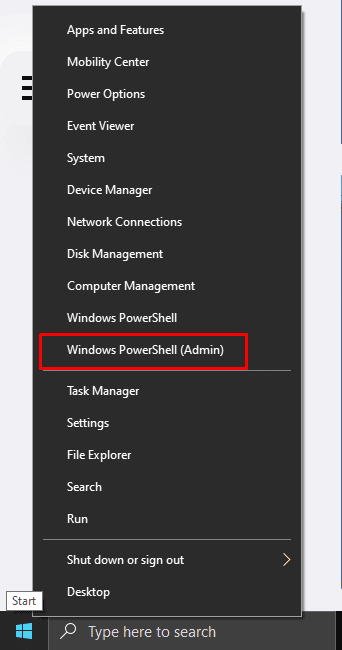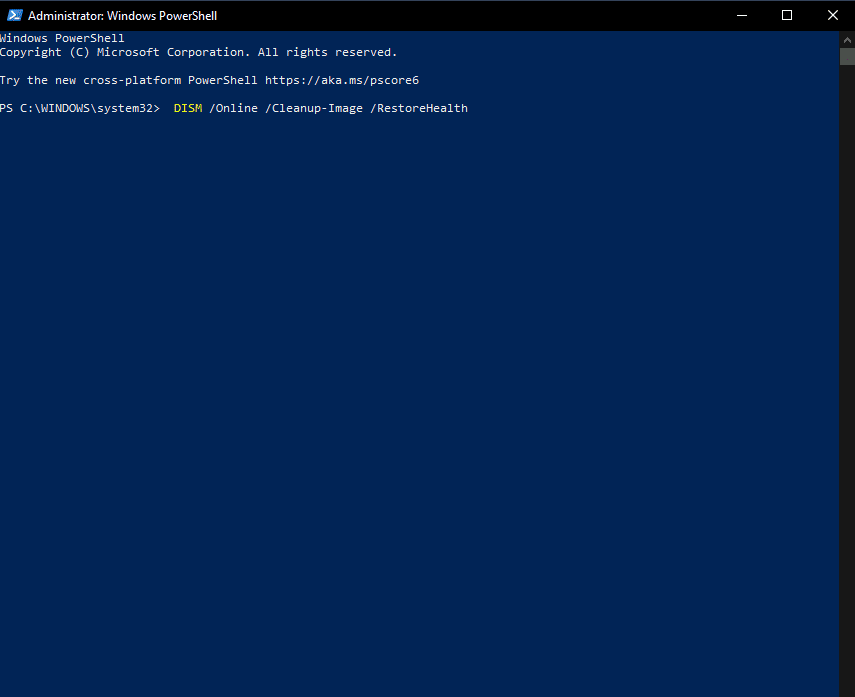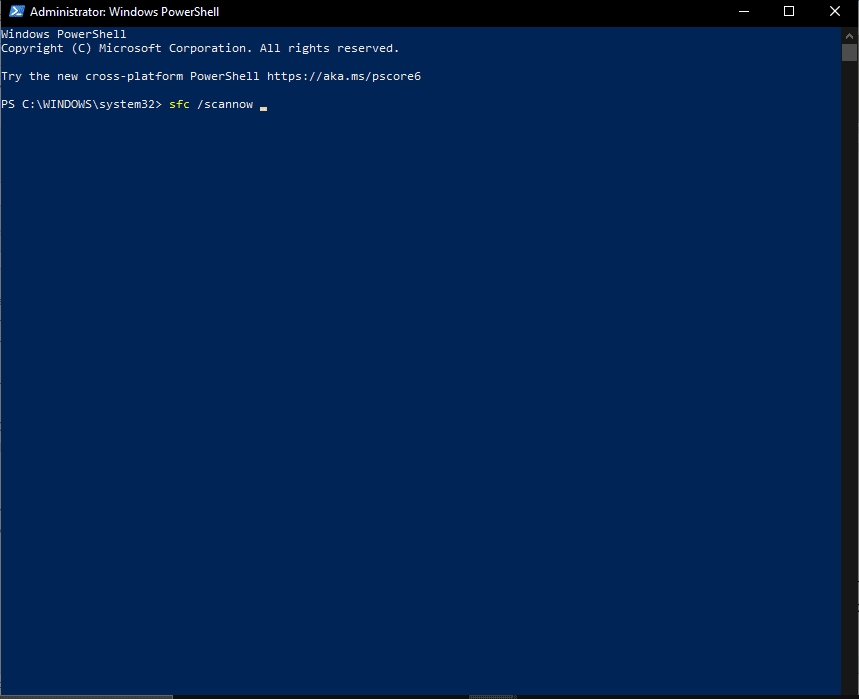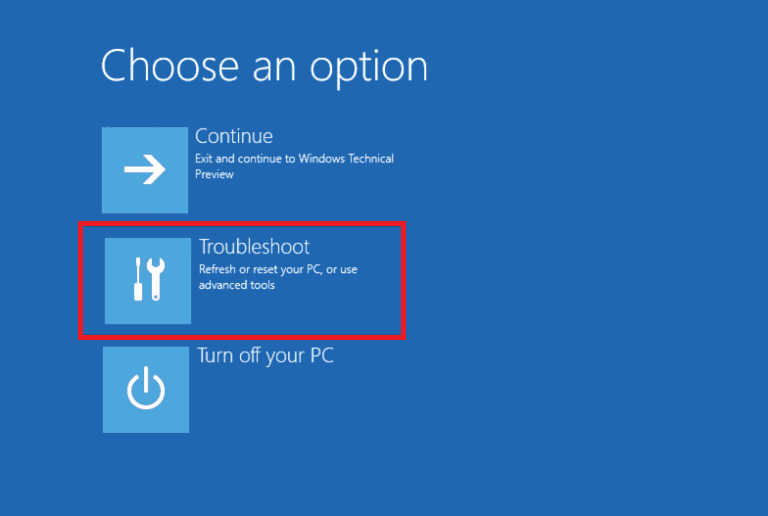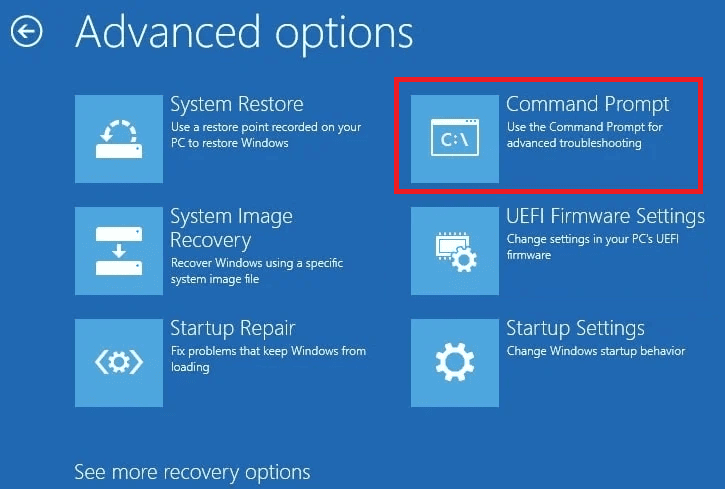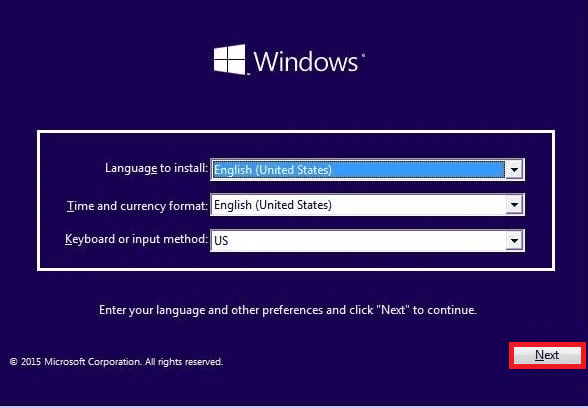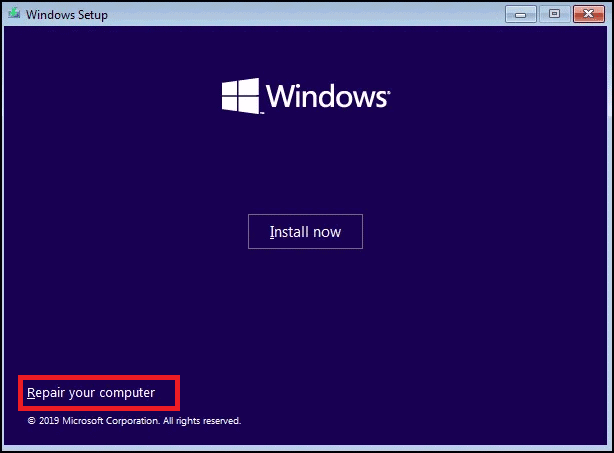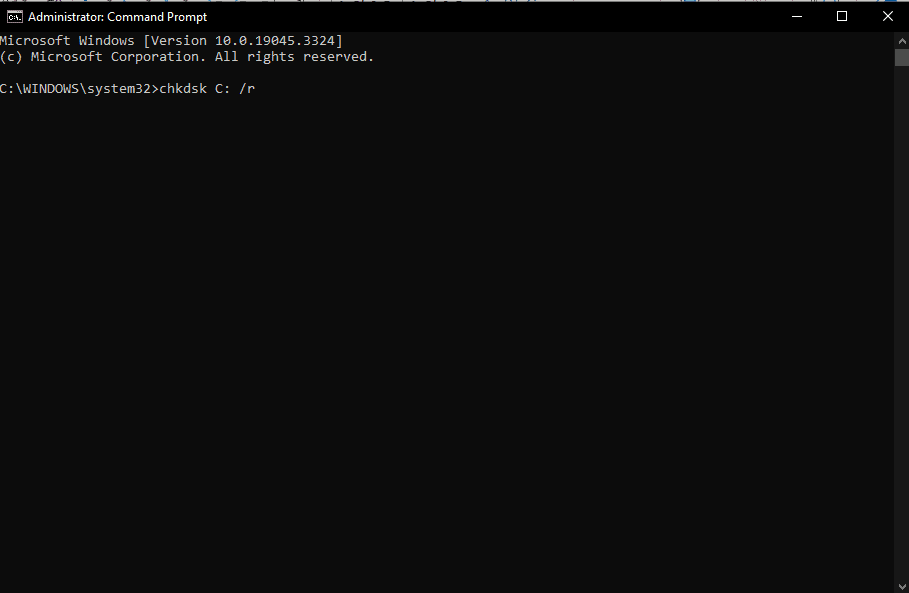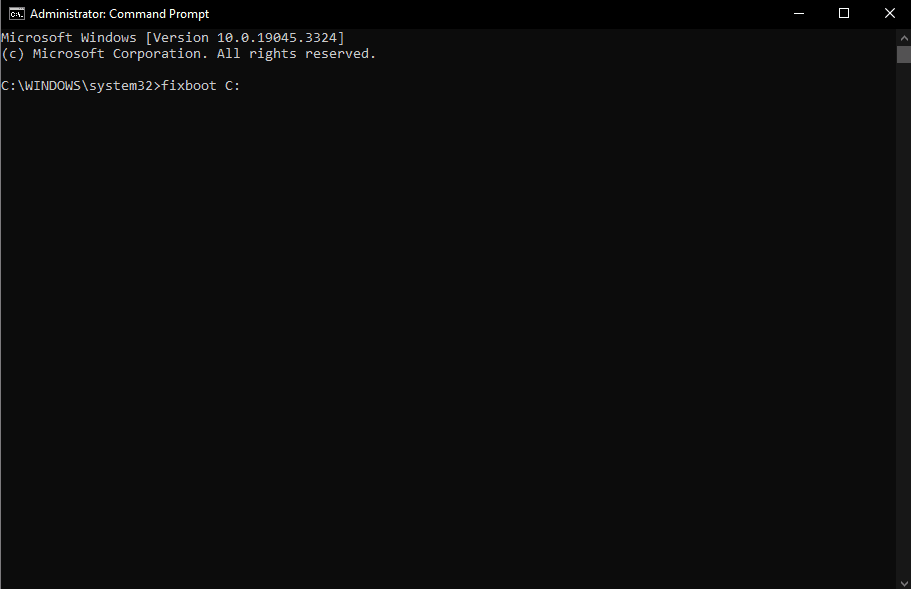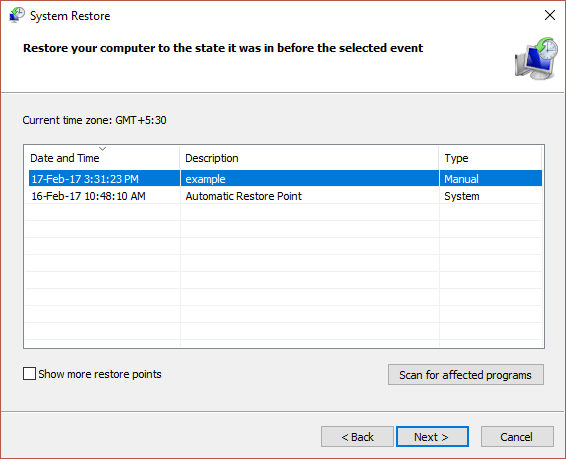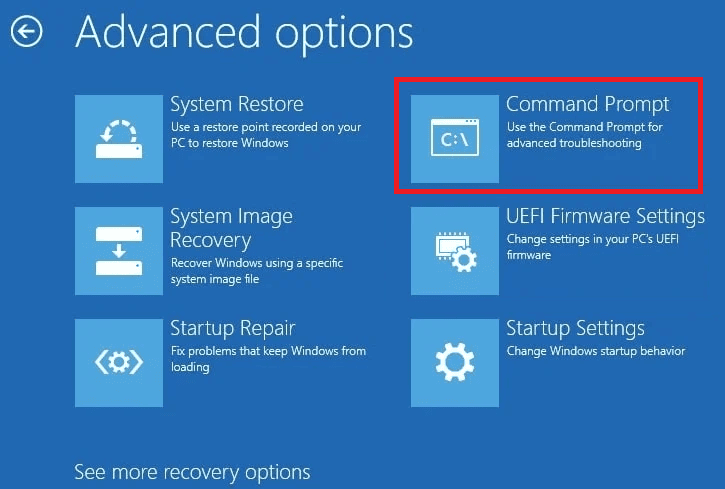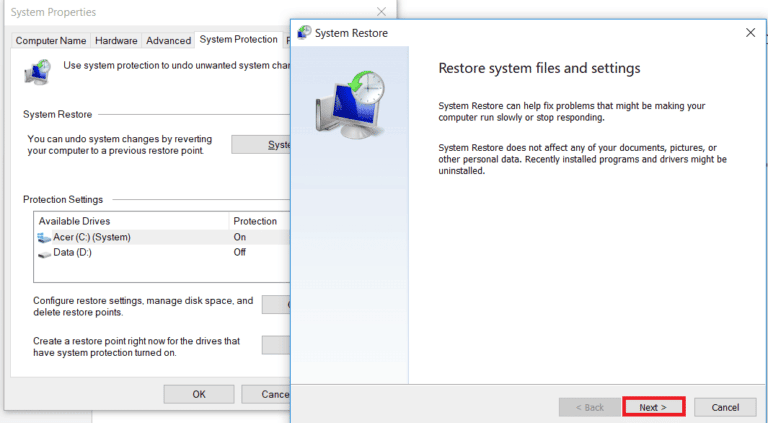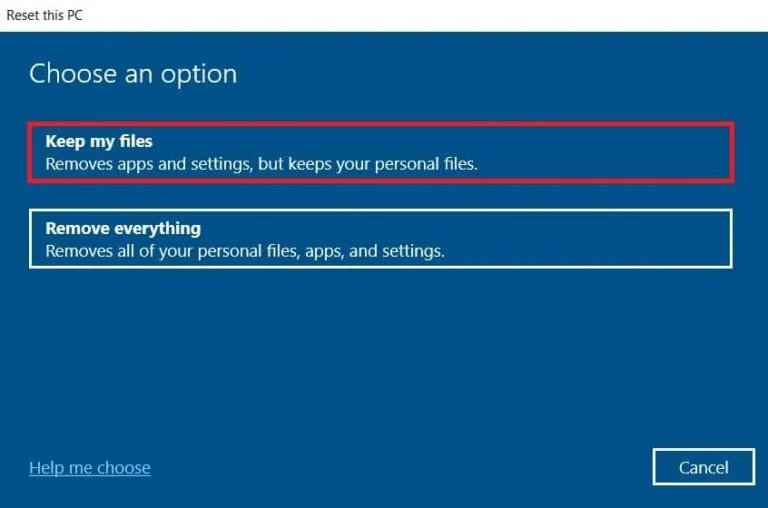Sut i drwsio'r gosodiad dolen Atgyweirio Awtomatig yn Windows 10:
Os ydych chi'n ddefnyddiwr Windows 10, efallai eich bod weithiau wedi dod ar draws problem gyda'r Dolen Atgyweirio Awtomatig. Mae'r broblem hon yn achosi i'r system gychwyn dro ar ôl tro heb eich galluogi i gael mynediad i'r bwrdd gwaith na defnyddio'r cyfrifiadur fel arfer. Mae datrys y broblem hon yn gofyn am ddealltwriaeth dda o'r broblem a'r camau cywir i'w datrys.
Yn yr erthygl hon, byddwn yn archwilio sut i drwsio'r ddolen Atgyweirio Awtomatig yn Windows 10. Byddwn yn mynd trwy achosion y broblem annifyr hon ac yn darparu camau manwl ac effeithiol i'w goresgyn. Byddwn yn eich helpu i adennill mynediad i'ch cyfrifiadur a sicrhau ei fod yn parhau i weithio'n iawn. Gadewch i ni ddechrau cymryd rheolaeth yn ôl ar eich system Windows 10 a thrwsio'r broblem annifyr hon i bob pwrpas.
Ydych chi'n rhwystredig bod eich cyfrifiadur Windows 10 yn sownd mewn dolen ddiddiwedd o ... Sefydlu atgyweirio awtomatig ? Gall y broblem hon fod yn gur pen go iawn, ond peidiwch ag ofni! Yn y canllaw cynhwysfawr hwn, byddwn yn eich tywys trwy sawl ffordd effeithiol o dorri'r cylch dieflig hwn ac adfer ymarferoldeb eich system. P'un a yw'n defnyddio pwyntiau adfer system, atgyweirio ffeiliau system, neu addasu ffurfweddiadau system, rydym wedi rhoi sylw i chi.
Sut i drwsio'r gosodiad dolen Atgyweirio Awtomatig yn Windows 10
Gallai fod yn ddolen Sefydlu atgyweirio awtomatig في Ffenestri 10 Profiad rhwystredig, sy'n achosi i chi ddod yn anhygyrch i'ch cyfrifiadur. Yn ffodus, gallwch ddianc rhag y cylch hwn a chael eich system yn gweithio'n iawn eto mewn dim o amser. Yn y canllaw hwn, byddwn yn archwilio deg ateb profedig i fynd i'r afael â'r mater hwn yn uniongyrchol. Felly, gadewch i ni ddechrau!
ateb cyflym
I gael gwared ar y ddolen Atgyweirio Awtomatig ar eich cyfrifiadur, atgyweiriwch Windows gan ddefnyddio DISM:
1. Mynediad Modd-Diogel Trwy'r ddewislen opsiynau uwch.
2. Ar agor Windows PowerShell (gweinyddwr) Trwy dde-glicio ar Eicon Windows.
3. Gweithredwch y gorchymyn canlynol: DISM / Ar-lein / Glanhau-Delwedd / RestoreHealth .
4. Ar ôl y sgan, rhedeg y gorchymyn sfc / scannow Ac ailgychwyn eich cyfrifiadur.
Beth yw'r rhesymau dros osod y ddolen Atgyweirio Awtomatig yn Windows 10?
Dyma rai rhesymau a all arwain at y broblem a grybwyllwyd:
- Problemau cofrestrfa Windows
- Problem rheoli cist Windows
- Problem gyda dyfeisiau neu apiau sydd wedi'u gosod yn ddiweddar
- Ffeiliau system ar goll neu wedi'u difrodi
- Materion system amhenodol eraill
Nawr eich bod yn gwybod achosion posibl y mater hwn, gadewch i ni ganolbwyntio ar ei ddatrys gan ddefnyddio'r dulliau isod:
Dull XNUMX: Perfformiwch ailgychwyn caled
Mae ailgychwyn caled yn golygu gorfodi i ailgychwyn eich cyfrifiadur trwy ddal y botwm pŵer i lawr. Gall hyn helpu gyda mân wallau, rhewi, a pharatoi dolen Atgyweirio awtomatig.
1. Pwyswch a dal botwm pŵer Hyd nes y bydd eich cyfrifiadur yn diffodd.
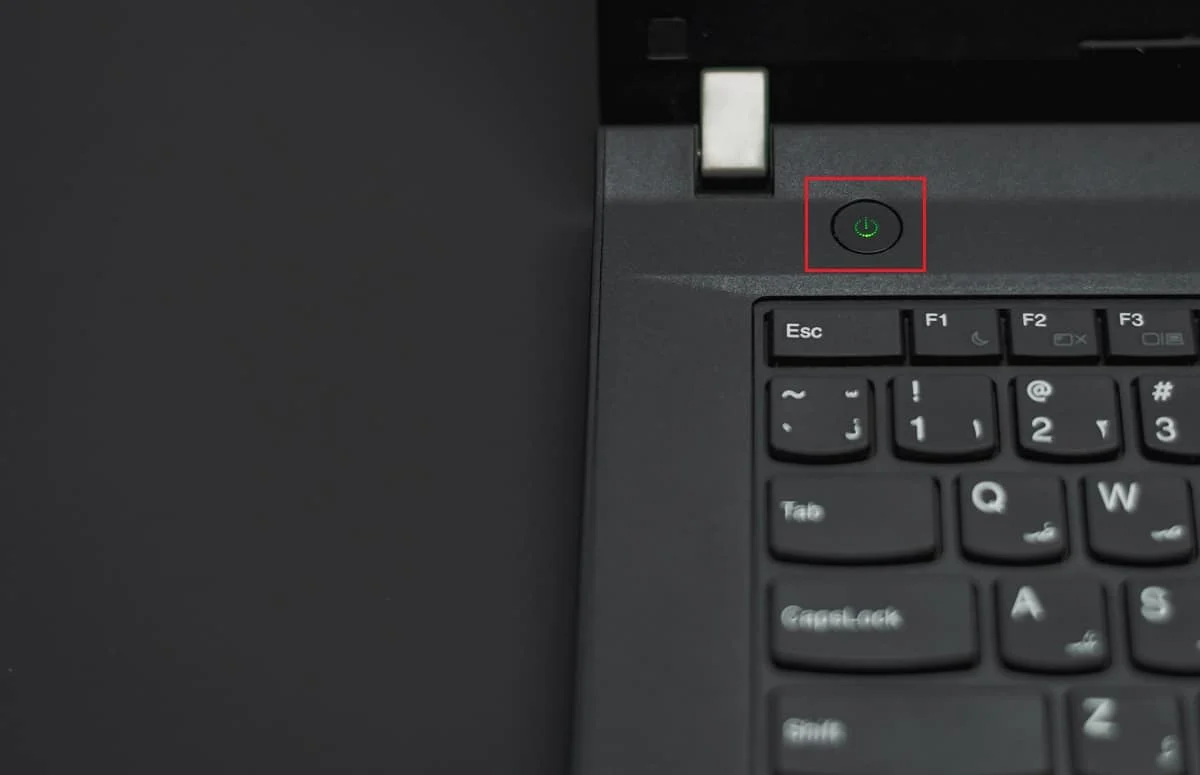
2. dad-blygio Cebl pŵer .
3. Pwyswch y botwm pŵer am ychydig 30 eiliad I ddraenio'r holl fatris o gynwysorau.
4. Ailgysylltu Cebl pŵer A throwch eich cyfrifiadur ymlaen i weld a yw'r mater wedi'i ddatrys.
Dull XNUMX: Datgysylltu dyfeisiau neu gymwysiadau sydd wedi'u gosod yn ddiweddar
Weithiau gall dyfeisiau neu gymwysiadau sydd newydd eu gosod achosi problemau cydnawsedd. I drwsio dolen cychwyn Windows Wrth baratoi Atgyweirio Awtomatig, ceisiwch ddad-blygio neu dynnu unrhyw berifferolion sydd wedi'u gosod yn ddiweddar ac ailgychwyn eich cyfrifiadur i helpu i benderfynu a ydynt yn achosi'r broblem.
Dull XNUMX: Cychwyn i'r modd diogel
Os ydych chi'n profi problemau Atgyweirio Awtomatig parhaus yn Windows 10, lle na fydd eich system yn rhoi'r gorau i gychwyn a damweiniau wrth gychwyn, efallai y bydd mynd i mewn i Modd Diogel yn darparu ateb. Gallwch ddarllen ein canllaw am Sut i gychwyn yn y modd diogel yn Windows 10 I weithredu'r dull hwn yn gywir.
Dull XNUMX: Atgyweirio delwedd Windows gan ddefnyddio DISM
Mae rhedeg sganiau mewn modd diogel yn targedu malware posibl neu faterion cysylltiedig â gyrrwr a allai sbarduno'r ddolen. Dyma sut i berfformio sgan system yn y modd diogel i atgyweirio Windows Paratoi Trwsio Awtomatig Modrwy marwolaeth.
1. Mynediad Modd-Diogel Trwy'r ddewislen opsiynau uwch gan ddefnyddio'r camau o Y trydydd dull.
2. Ar agor Windows PowerShell (gweinyddwr) Trwy dde-glicio ar Eicon Windows.
3. Gweithredwch y gorchymyn canlynol:
DISM / Ar-lein / Glanhau-Delwedd / RestoreHealth
4. Ar ôl y sgan, rhedeg y gorchymyn sfc / scannow Ac ailgychwyn eich cyfrifiadur.
Dull XNUMX: Ail-greu BCD gan ddefnyddio Command Prompt
Mae Boot Configuration Data (BCD) yn rheoli'r broses gychwyn. Os caiff y BCD ei ddifrodi neu ei gamgyflunio, gall achosi problemau cychwyn a dolen sownd Sefydlu atgyweirio awtomatig Yn Windows 10.
1. Ailgychwyn eich cyfrifiadur a phwyso F8 allwedd (neu Fn allwedd Mewn rhai achosion) tra mae'n ymddangos bod y sgrin gychwyn yn cyrchu Windows Recovery Environment (WinRE).
2. Dewiswch dod o hyd i'r camgymeriadau a'i ddatrys .
3. Cliciwch ar Dewisiadau Uwch .
4. Ar agor Prydlon Gorchymyn Yn winRE (Amgylchedd Adfer Windows).
5. Gweithredwch y gorchmynion canlynol:
bootrec / fixmbr bootrec / fixboot bootrec / scanos bootrec / rebuildbcd
6. Ar ôl i'r broses atgyweirio gael ei chwblhau, bydd eich cyfrifiadur yn arddangos neges yn nodi hynny Sganiwyd gosodiadau Windows yn llwyddiannus.
7. Yn nesaf, ysgrifena "Gadael" I gau cmd ac ailgychwyn Trowch y cyfrifiadur ymlaen.
Dull XNUMX: Rhedeg gorchmynion Fixboot a CHKDSK
Os na all eich Windows 10 PC fynd i mewn i'r Modd Diogel a'i fod yn mynd yn sownd mewn dolen Atgyweirio Awtomatig, gall defnyddio'r camau isod roi mynediad i chi i Amgylchedd Adfer Windows. Gall rhedeg y gorchymyn Fixboot drin gwallau sy'n gysylltiedig â cychwyn, tra bod CHKDSK yn gwirio ac yn trwsio gwallau system ffeiliau.
1. I ddechreu, Paratowch yriant USB cychwynadwy Mae'n cynnwys system weithredu Windows 10.
2. Nesaf, trowch oddi ar eich cyfrifiadur, ac yna trowch ef yn ôl ymlaen. Cyrchu gosodiadau BIOS A dewiswch y gyriant USB fel eich ffynhonnell gychwyn.
3. Dewiswch eich dewis iaith a chliciwch "yr un nesaf" .
4. Dewiswch opsiwn Atgyweirio eich cyfrifiadur .
5. Dewiswch dod o hyd i'r camgymeriadau a'i ddatrys a chlicio Dewisiadau Uwch .
6. Ar agor Gorchymyn Yn brydlon a dechrau rhedeg chkdsk C: / r I wirio a thrwsio gwallau system ffeiliau.
7. Os nad yw chkdsk yn gweithio, rhedeg Fixboot C: I drwsio materion yn ymwneud â'r cychwyn.
Dull XNUMX: Adfer cofrestrfa Windows
Gall cofrestrfa Windows lygredig achosi gwallau system amrywiol. Trwy adfer y gofrestrfa i'w chyflwr blaenorol, eich nod yw dadwneud newidiadau posibl sy'n gysylltiedig â'r gofrestrfa a allai fod wedi cyfrannu at y ddolen.
Dull XNUMX: Analluoga'r Offeryn Atgyweirio Awtomatig
Mae analluogi'r Offeryn Atgyweirio Awtomatig yn ei atal rhag ymyrryd â'r broses gychwyn. Os yw'r atgyweiriad awtomatig yn achosi problemau, gallwch ei analluogi gan ddefnyddio'r camau isod:
1. Mynediad Prydlon Gorchymyn Yn winRE.
2. Gweithredwch y gorchymyn canlynol i analluogi'r offeryn:
bcdedit/set {default} Recoveryenabled no
Os nad yw hyn yn gweithio, disodli'r gair rhagosodedig gyda'r gair cyfredol fel a ganlyn:
bcdedit/set {current} Recoveryenabled no
Dull XNUMX: Defnyddio System Adfer
Os nad yw dolen Atgyweirio Awtomatig Windows 10 yn gweithio yn y Modd Diogel, mae System Restore yn gadael i chi rolio'ch system yn ôl i gyflwr blaenorol. Fodd bynnag, os nad ydych wedi creu pwyntiau adfer o'r blaen, efallai na fydd defnyddio System Restore yn effeithiol. I weithredu'r dull hwn, cyfeiriwch at ein canllaw am Sut i ddefnyddio System Restore ar Windows 10 .
Dull XNUMX: Ailosod eich cyfrifiadur
Mae ailosod eich cyfrifiadur yn ddewis olaf. Yn ailosod Windows wrth gadw neu ddileu ffeiliau personol. Er y gall hyn helpu i ddatrys problemau parhaus, mae hefyd yn golygu ailosod y system gyfan, a all arwain at golli data. Felly, er mwyn atal colli data, cyfeiriwch at ein canllaw am Sut i ailosod Windows 10 heb golli data Ar gyfer y dull hwn.
I gloi, os ydych chi wedi dod ar draws y ddolen Atgyweirio Awtomatig yn Windows 10, mae'n bwysig gwybod bod yna ateb i'r broblem hon. Trwy gadw at y camau a eglurir yn yr erthygl hon, gallwch ddatrys y broblem ac adfer eich cyfrifiadur i normal.
Cofiwch bob amser barchu mesurau rhagofalus a gwneud copïau wrth gefn o ffeiliau pwysig cyn gwneud unrhyw newidiadau i'r system weithredu. Ac os oes angen mwy o help arnoch neu os oes gennych gwestiynau ychwanegol, gall Cymorth Technegol Windows 10 gael yr atebion sydd eu hangen arnoch.
Trwy gadw at yr arferion cywir ar gyfer atgyweirio a chynnal a chadw eich system weithredu, gallwch barhau i ddefnyddio'ch cyfrifiadur yn effeithlon ac yn llyfn, ac osgoi tagfeydd diangen. Felly, byddwch chi'n gallu gweithio a mwynhau'ch profiad cyfrifiadurol heb unrhyw faterion technegol.
Gallai fod yn ddolen Sefydlu atgyweirio awtomatig yn Windows 10 Rhwystr rhwystredig, ond gyda'r dulliau cywir, gallwch chi ei oresgyn. Dylech bellach fod wedi trwsio'r mater yn llwyddiannus, ond os oes gennych unrhyw gwestiynau o hyd ynglŷn â'r canllaw hwn, mae croeso i chi ofyn yn yr adran sylwadau.